Bildiğiniz üzere Windows 10 ve Windows 11‘de eski “Windows Fotoğraf Görüntüleyicisi” varsayılan olarak devre dışı bırakılmış olarak geliyor, her ne kadar devre dışı olsa da hâlâ kullanılabilir olması sevindirici. Aşağıdaki adımları izleyerek eski fotoğraf görüntüleyiciyi etkinleştirebilir ve kullanmaya başlayabilirsiniz:
1. Eski Fotoğraf Görüntüleyicisini Etkinleştirme
Eski fotoğraf görüntüleyicisi, Windows 10 ve 11’de varsayılan olarak görünmez, ancak kayıt defteri (registry) düzenlemesiyle etkinleştirilebilir.
Adımlar:
- Bir Kayıt Defteri Dosyası Oluşturun:
- Masaüstünüzde bir
Not Defteridosyası açın. - Aşağıdaki kodu kopyalayıp dosyaya yapıştırın:
- Masaüstünüzde bir
Windows Registry Editor Version 5.00
[HKEY_LOCAL_MACHINE\SOFTWARE\Microsoft\Windows Photo Viewer\Capabilities\FileAssociations]
".jpg"="PhotoViewer.FileAssoc.Tiff"
".jpeg"="PhotoViewer.FileAssoc.Tiff"
".png"="PhotoViewer.FileAssoc.Tiff"
".bmp"="PhotoViewer.FileAssoc.Tiff"
".gif"="PhotoViewer.FileAssoc.Tiff"
- Dosyayı Kayıt Defteri Dosyası Olarak Kaydedin:
- Dosyayı
EskiFotoGoruntuleyici.regadıyla kaydedin. (Dosya türünü “Tüm Dosyalar” olarak seçmeyi unutmayın.)
- Dosyayı
- Kayıt Defteri Dosyasını Çalıştırın:
- Kaydettiğiniz dosyayı çift tıklayarak çalıştırın.
- Gelen uyarıya “Evet” diyerek değişiklikleri onaylayın.
Yukarıdaki işlemleri başaramadıysanız aşağıdaki butondan hazırladığımız Windows Fotoğraf Görüntüleyicisi dosyasını indirebilirsiniz.
Bu yazı da ilginizi çekebilir -> Telifsiz Fotoğraflar
2. Varsayılan Uygulama Olarak Ayarlama
Eski görüntüleyiciyi varsayılan yapmak için aşağıdaki adımları izleyin:
Adımlar:
- Bir Fotoğraf Dosyasına Sağ Tıklayın:
.jpg,.pnggibi bir fotoğrafa sağ tıklayın.- Birlikte Aç → Başka bir uygulama seç seçeneğini tıklayın.
- Windows Fotoğraf Görüntüleyicisini Seçin:
- Listede “Windows Fotoğraf Görüntüleyici” seçeneğini bulun.
- Eğer listede görünmüyorsa, “Daha Fazla Uygulama” seçeneğine tıklayın.
- Varsayılan Yapın:
- “Bu tür dosyalar için her zaman bu uygulamayı kullan” seçeneğini işaretleyin.
- Tamam düğmesine tıklayın.
3. Sonuç
Bu işlemleri yaptıktan sonra, eski Windows Fotoğraf Görüntüleyicisi etkinleşecek ve seçtiğiniz fotoğraf türleri için varsayılan uygulama olacaktır.
Eğer bu yöntemleri uygulamakta zorlanıyorsanız, uygun bir kayıt defteri dosyası indirmenizi veya yardımcı bir yazılım kullanmanızı önerebilirim.
Yorumlarınızı bekliyoruz. 🙂
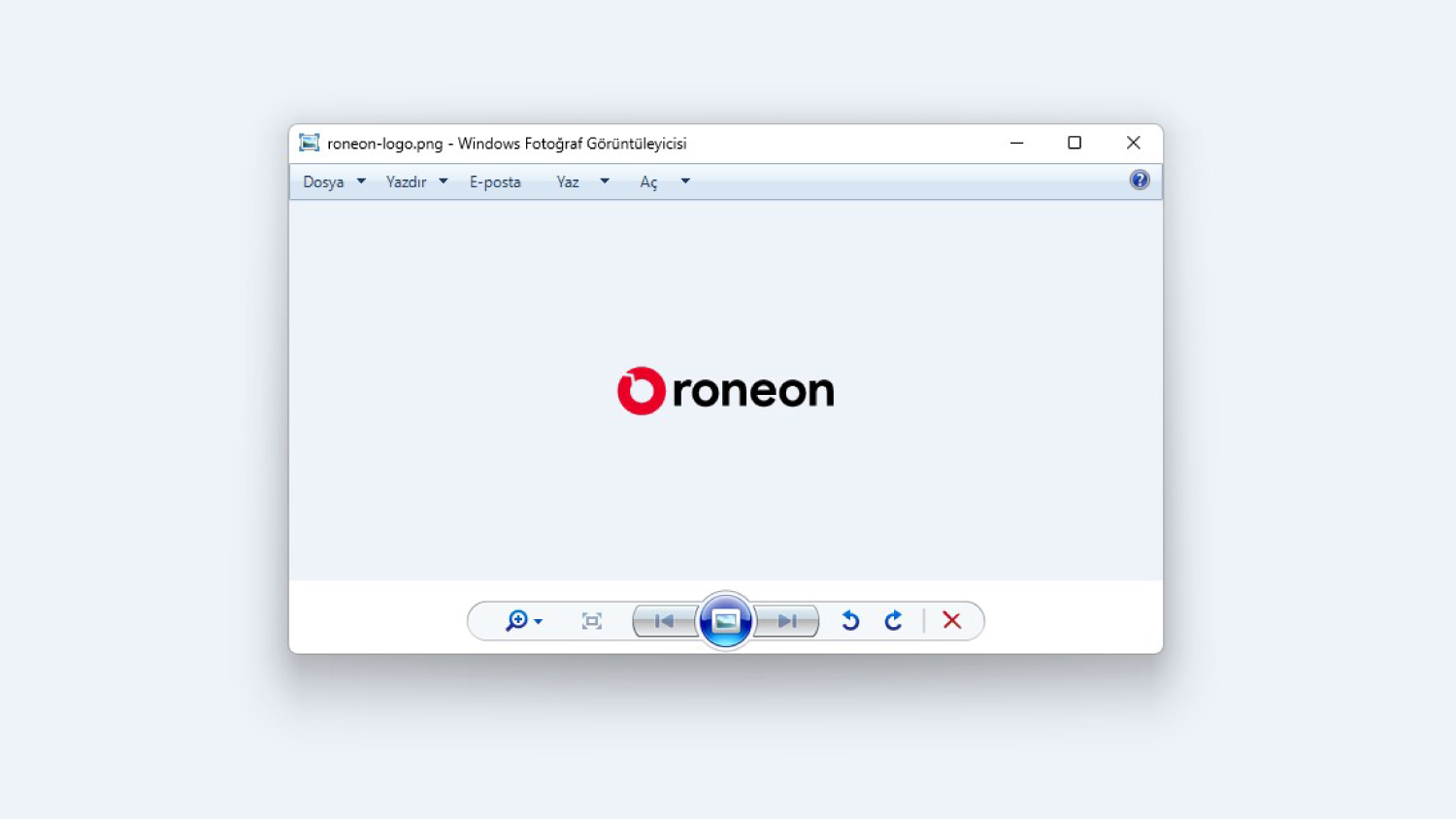
çok çok teşekkürlerimizi sunuyoruz çok işe yaradı
İyi ki varsınız denendi onaylandı ;
15.07.2025
05:27
Değerli yorumunuz için teşekkürler 🙂
teşekkürler hızlı ve sade anlatım
Olabildiğince basit anlatmaya çalıştık, ayrıca dosa olarak ekledik. Değerli yorumunuz için teşekkür ederiz.
Teşekkürler windows 10’da işe yaradı
İşe yaramasına sevindik, umarız faydalı olmuştur 🙂
Çok teşekkürler birden bire bilgisayarımda ne oldu anlayamadım ve fotoğraflar açılmamaya başladı bu şekilde halledebildim. Teşekkürler.
Değerli yorumunuz için teşekkürler, faydalı olabildiyse ne mutlu 🙂
Mükemmel çalışıyor elinize sağlık
Değerli yorumunuz için teşekkürler, kendimiz de bu şekilde kullanıyoruz 🙂